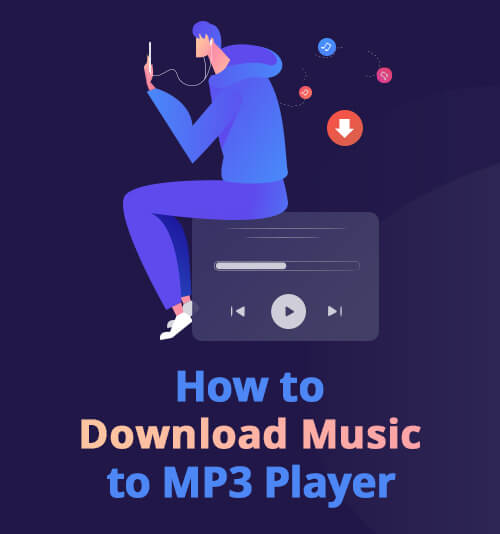
방법이 궁금하다면 음악을 mp3로 다운로드 플레이어? 이 기사는 그것을 수행하는 방법을 보여줍니다.
좋아하는 노래를 듣고 있는데 오프라인 일 때 데스크톱에두고 싶습니까? 아니면 달리기를 할 때 mp3 플레이어 나 스마트 폰으로 노래를 듣고 싶습니까? 좋은 생각입니다.
방법을 알려 드리겠습니다. 정말 쉬운 과정 이니 걱정하지 마세요.
MP3 플레이어에 무료로 음악을 다운로드하는 방법을 알 수있는 기회를 제공하는 많은 웹 사이트와 방법이 있지만, 그 중 대부분은 처음부터 안전하고 실용적이며 신뢰할 수 없으며 신뢰할 수 없습니다.
따라서 음악을 mp3 플레이어에 무료로 다운로드하는 방법에 대해 가장 훌륭하고 입증 된 두 가지 방법을 제공합니다.
이제 시작하겠습니다.
내용
방법 1. MP3 플레이어에 온라인으로 음악을 다운로드하는 방법
이 섹션에서는 Mp3 플레이어에 음악을 다운로드하는 방법을 보여 드리겠습니다. AmoyShare 무료 MP3 찾기.
만족스러운 사용자의 많은 피드백과 함께 오디오를 mp3 플레이어로 다운로드하는 가장 좋은 방법 중 하나는 AmoyShare Free MP3 Finder를 사용하여 음악을 다운로드하는 것입니다. mp3 플레이어에 다운로드하려는 노래의 사용 가능한 형식과 품질을 자유롭게 선택할 수있는 훌륭한 방법입니다. 다행히 웹 사이트는 사용하기가 더 쉬울 수는 없지만 사용 방법에 대한 빠른 자습서를 계속 제공 할 것입니다. 안전 벨트 매세요!
입력 할 때 www.amoyshare.com/free-mp3-finder/ 웹 사이트에 들어가려면 브라우저에서 다음과 같이 표시되어야합니다.
빨간색으로 표시된 큰 텍스트 상자에 mp3 플레이어에 다운로드 할 음악, 노래 또는 오디오의 링크를 복사해야합니다. 노래에 비디오가 있는지 여부는 중요하지 않으며 무료로 mp3로 변환하므로 mp3 플레이어, 스마트 폰, 오프라인 데스크톱에서 사용할 수 있습니다.
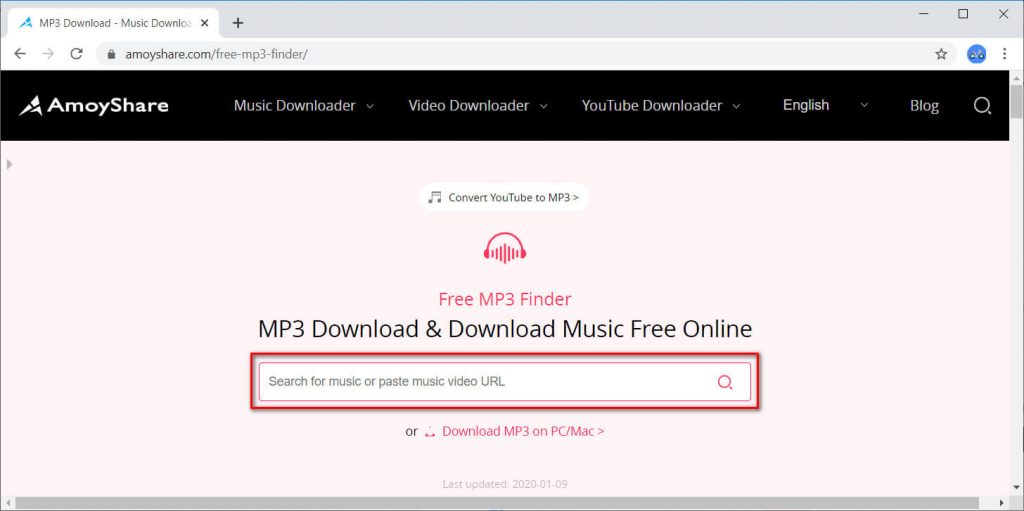
원하는 노래 링크를 큰 텍스트 상자에 복사하고 검색 아이콘을 클릭하기 만하면됩니다. 아래 그림에서 보여 드린 것처럼 :
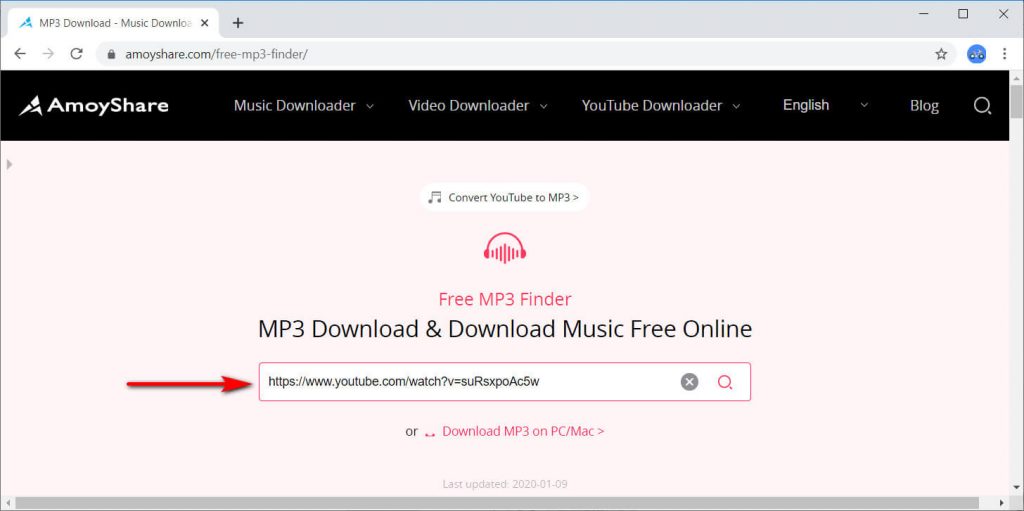
Enter 키를 누르면 AmoyShare Free MP3 Finder가 노래를 찾고 "다운로드"를 클릭하면됩니다. 아래 그림에서와 같이 :
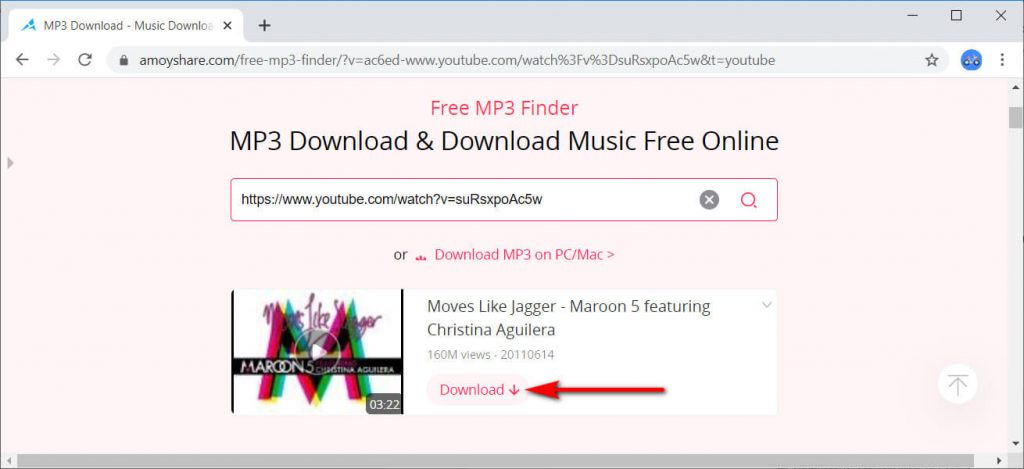
이제 해당 버튼을 눌렀으므로 몇 초 동안 기다렸다가 다운로드 할 사용 가능한 형식 중 하나를 선택하기 만하면됩니다. 원하는 형식을 클릭 한 다음 컴퓨터에 저장하십시오. 아래 비주얼 가이드 :
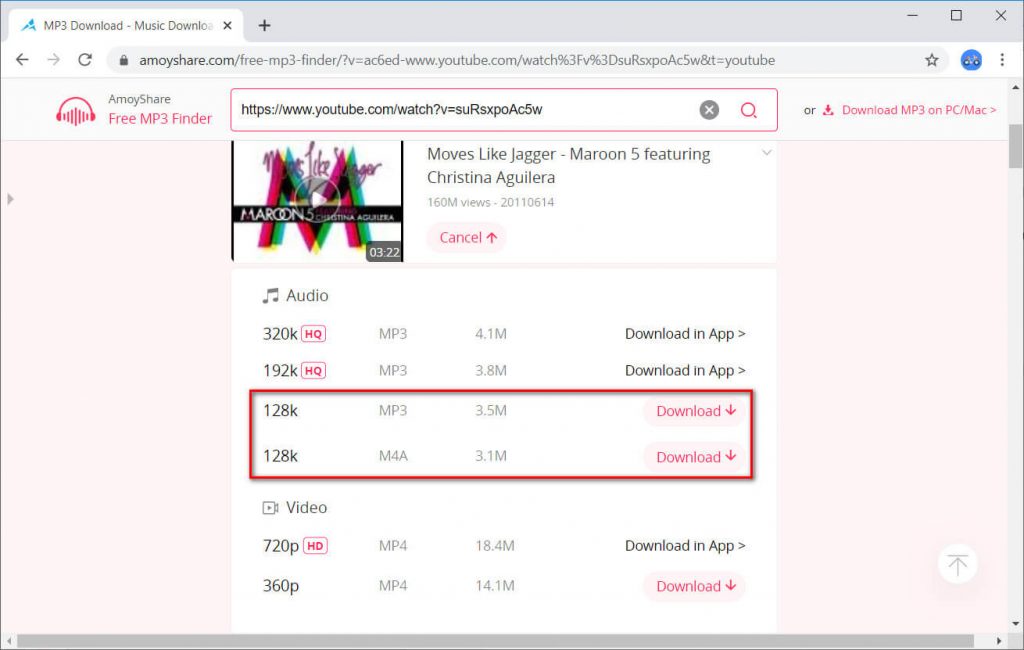
이제 Mp3 플레이어를 컴퓨터 나 태블릿에 연결하려면 USB 케이블이 필요합니다. 다운로드 한 음악 파일을 찾아 MP3 플레이어로 드래그하십시오.
태블릿에서 MP3 플레이어로 음악을 다운로드하는 방법을 알고 싶습니다.이 방법도 사용할 수 있습니다.
다 했어요! 이제 가서 들어 볼 수 있습니다!
방법 2. 소프트웨어로 음악을 MP3 플레이어에 다운로드하는 방법
컴퓨터에서 Mp3 플레이어로 음악을 다운로드하는 방법을 배웠습니다.
이제이 섹션에서는 음악을 mp3 플레이어로 다운로드하는 또 다른 훌륭한 옵션을 보여 드리겠습니다.
그것은 데스크톱 소프트웨어를 사용하고 있습니다. 애니뮤직. 이것은 브라우징에 신경 쓰지 않고 음악을 빠르고 안정적으로 다운로드하려는 사람들에게 훌륭한 대안입니다.
이 프로그램은 믿을 수 없을 정도로 사용하기 쉬우 며 문제가 없습니다. 많은 프리미엄 기능을 갖춘 훌륭한 소프트웨어이며 사용하기 쉬우 며 무엇보다도 무료입니다. 빠른 자습서로 시작하겠습니다.
지금 AnyMusic을 무료로 다운로드하십시오!
애니뮤직
320kbps로 무제한 음악 다운로드 받기
- Windows 10/8/7 용
- Mac OS X 14+ 용
- 안드로이드에 대한
설치 프로세스가 완료되면 AnyMusic을 엽니 다..
이제 열었으므로 다음과 같이 보일 것입니다.
상단 모서리의 큰 텍스트 상자에서 다운로드하려는 음악의 링크를 복사하고 Enter 키를 누르거나 검색 아이콘을 클릭합니다.
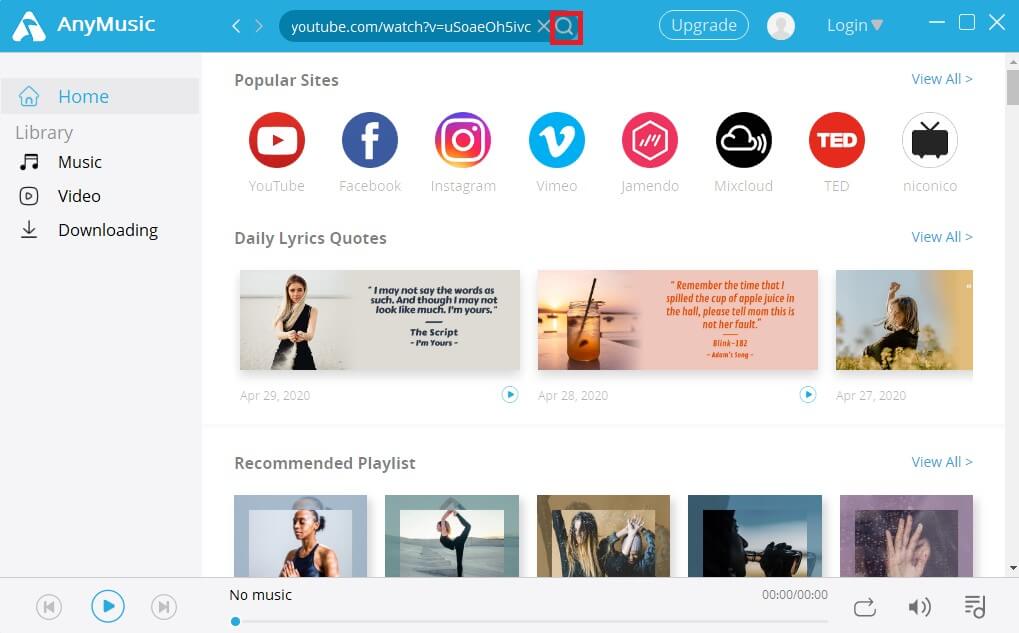
보시다시피 AnyMusic은 노래를 찾았고 표시된 버튼을 클릭하기 만하면됩니다. 몇 초 후 우리가 가장 좋아하는 노래를 재생할 준비가되었습니다.
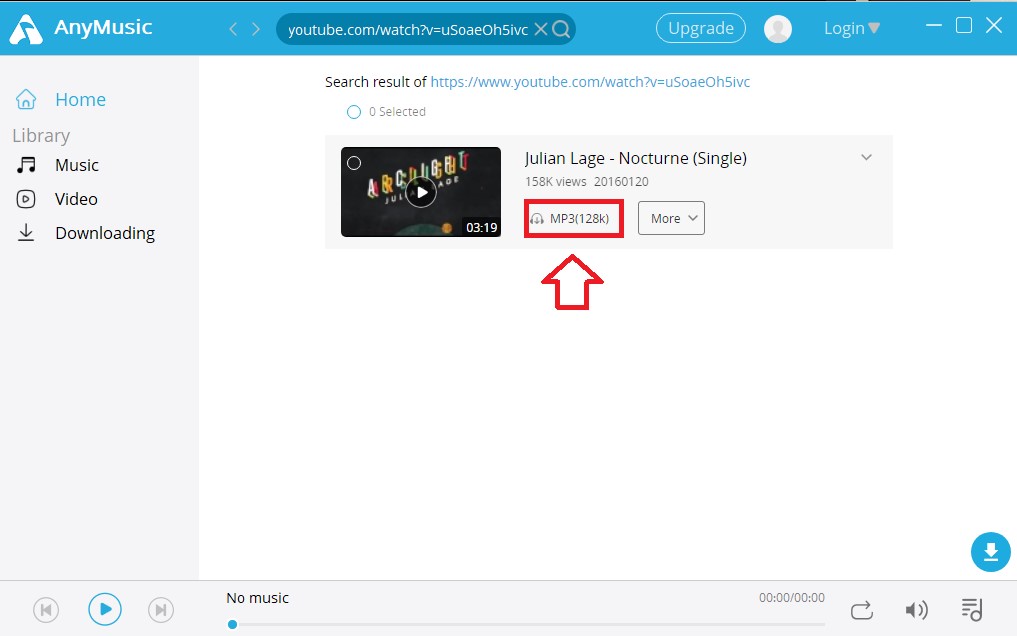
우리는 거기에 갈. 당신은 음악을 가지고 있습니다. 폴더 열기 버튼을 클릭하여 음악 파일을 찾습니다.
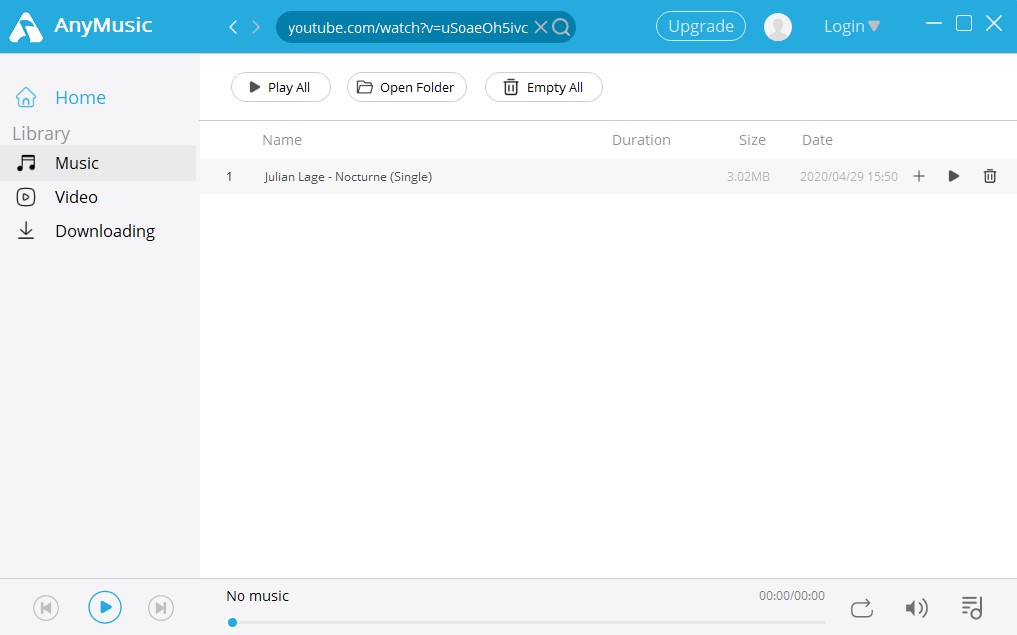
이제 Mp3 플레이어에 음악을 넣을 시간입니다.
그것은 간단합니다. USB 케이블이면 충분합니다.
USB 케이블로 컴퓨터와 MP3 플레이어를 연결합니다. 그리고 음악을 MP3 플레이어로 드래그하십시오.
결론
MP3 플레이어에 음악을 다운로드하는 방법에 대해 우리가 지시 한 방법은 사용하기 쉽고 안전합니다.
소프트웨어를 설치하지 않으려면 AmoyShare 무료 MP3 찾기 최선의 선택입니다.
인터넷 보안이 걱정된다면 애니뮤직 최선의 방법입니다.
가서 시험해보세요!